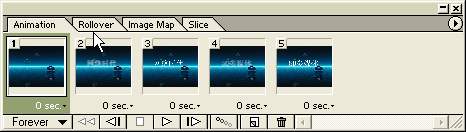|
|
Gif 动画软件比较(3)
作者:木木树 来源:天极设计在线
上一页 1 2 3 4 下一页
现在让我们看看号称webPhotoshop的ImageReady。之所以把它称为webPhotoshop,就是表明它不仅有Photoshop强大的图形处理能力,而且还有非常强大的web图像处理能力,还可以创作富有动感的gif动画,有趣的动态按键,甚至漂亮的网页。所以,ImageReady完全有能力独立完成从制图到动画的过程。但它与Photoshop的紧密结合更能显示出它的优势。ImageReady是基于图层来建立的gif动画的,它能自动划分动画中的元素,并能将Photoshop中的图像用于动画帧。
在PhotoShop里处理好等会所需要的图片。保存图像,点击PhotoShop工具面板最下方跳转按钮直接转换到ImageReady的编辑环境。
在ImageReady的编辑环境,我们主要使用到的是Animation面板,开始时,该面板上默认只有一帧,点击面板下方添加按钮 ,插入新的图片可以新增加一帧。该新加入的帧其实复制前一帧的内容,只要通过层面板改变显示和隐藏的层,就产生了局部发生了变化的帧,这就象我们在复制一本书,一页一页地复制,直到这本书的封底。当完成所有帧的设置,再依次播放这些帧时,动画就产生了。
,插入新的图片可以新增加一帧。该新加入的帧其实复制前一帧的内容,只要通过层面板改变显示和隐藏的层,就产生了局部发生了变化的帧,这就象我们在复制一本书,一页一页地复制,直到这本书的封底。当完成所有帧的设置,再依次播放这些帧时,动画就产生了。
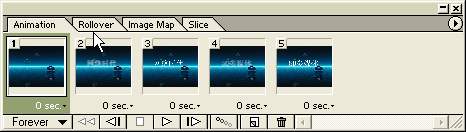
在每一个帧的下方,都显示着一个数字标记,这是表示在动画完成之后,本帧所代表的画面将迟延几秒。当然,数字越大,表示该画面停留的时间就越长,一般将重要的页面设置比较大的数值,便于引起别人的注意,一些效果过渡的画面可以取较小的值,这样可以增加动感效果。在设置完成以后,可以点击该面板下的播放按钮来对动画进行预览,通过预览,可以发现你不满意的地方,这样再修改,直到你满意为止。
作为在网页上使用的动画,在文件输出前对其进行优化处理是必不可少的,ImageReady在这方面也提供了比较出色的支持。Optimize面板可以让你对你的作品进行压缩优化设置设置,可以将动画输出格式设置为gif格式,尽量减少颜色数量可以很大程度上的减小生成的文件大小。
在完成所有设置后,记得保存好PSD格式的文件,便于以后必要的时候进行改动(其实这点是需要养成的好习惯)。到了最后时刻了,打开File菜单,选择SaveOptimized将文件保存成gif格式的动画文件。
如果你是一个PS高手的话,相信可以利用ImageReady制作出更经典gif动画。
上一页 1 2 3 4 下一页
|
|
 ,插入新的图片可以新增加一帧。该新加入的帧其实复制前一帧的内容,只要通过层面板改变显示和隐藏的层,就产生了局部发生了变化的帧,这就象我们在复制一本书,一页一页地复制,直到这本书的封底。当完成所有帧的设置,再依次播放这些帧时,动画就产生了。
,插入新的图片可以新增加一帧。该新加入的帧其实复制前一帧的内容,只要通过层面板改变显示和隐藏的层,就产生了局部发生了变化的帧,这就象我们在复制一本书,一页一页地复制,直到这本书的封底。当完成所有帧的设置,再依次播放这些帧时,动画就产生了。